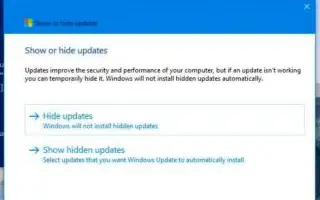Dieser Artikel ist eine Setup-Anleitung mit Screenshots, die Ihnen helfen können, fehlerhafte Updates in Windows 10 auszublenden. Sie können verhindern, dass Updates in Windows 10 automatisch heruntergeladen werden, indem Sie das Tool „Updates anzeigen oder ausblenden“ oder PowerShell verwenden.
In Windows 10 werden kumulative Updates automatisch heruntergeladen und installiert, um Ihren Computer vor Hackern und Viren zu schützen und ihn mit den neuesten Leistungsverbesserungen reibungslos laufen zu lassen. Der einzige Vorbehalt ist, dass Updates von Zeit zu Zeit Fehler und Kompatibilitätsprobleme enthalten können, die sich negativ auf Ihre Erfahrung auswirken können.
Obwohl Updates unerlässlich sind und das Deaktivieren dieser Funktion nicht empfohlen wird, können Sie mit dem Tool „Updates anzeigen oder ausblenden“ oder dem PowerShell-Modul „PSWindosUpdate“ verhindern, dass bestimmte Updates und Treiber automatisch heruntergeladen werden.
Im Folgenden finden Sie zwei Möglichkeiten, kumulative Updates in Windows 10 anzuzeigen oder auszublenden. Scrollen Sie weiter, um es sich anzusehen.
Kumulative Updates mit der Problembehandlung ausblenden
Gehen Sie folgendermaßen vor, um Windows 10-Updates auszublenden:
- Laden Sie die Problembehandlung zum Anzeigen oder Ausblenden von Updates herunter . Hinweis: Wenn der offizielle Link defekt ist Sie können stattdessen die „.diagcab“-Datei aus dem Schnappschuss herunterladen, der von der Internet Archive-Website erfasst wurde.
- Doppelklicken Sie auf die Datei wushowhide.diagcab , um das Tool zu starten.
- Klicken Sie auf die Schaltfläche Weiter .
- Klicken Sie auf die Option Updates ausblenden .
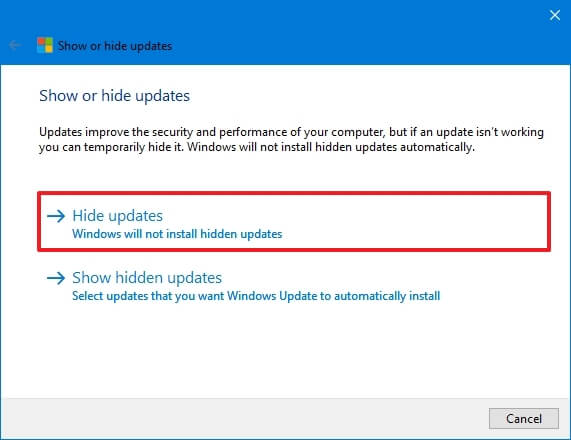
- Wählen Sie das kumulative Update oder den Treiber aus, der in Windows 10 blockiert werden soll.
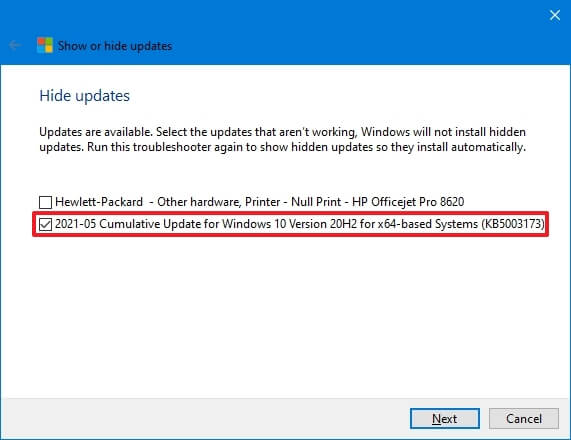
- Klicken Sie auf die Schaltfläche Weiter .
- Klicken Sie auf die Schaltfläche Schließen .
Nach Abschluss der Schritte ist das kumulative Update oder der Treiber nicht mehr über Windows Update verfügbar. Windows Update versucht jedoch, die neuesten Updates automatisch herunterzuladen und zu installieren, sobald sie verfügbar sind.
Wenn Sie auf Ihrem Computer installierte Updates blockieren möchten, müssen Sie sie deinstallieren, bevor Sie sie blockieren. Die Option zum Deinstallieren von Updates ist unter Einstellungen > Update und Sicherheit > Windows Update > Updateverlauf anzeigen > Updates deinstallieren verfügbar .
Zeigen Sie kumulative Updates mithilfe der Problembehandlung an
Führen Sie die folgenden Schritte aus, um zuvor blockierte Updates anzuzeigen:
- Laden Sie die Problembehandlung zum Anzeigen oder Ausblenden von Updates herunter . Hinweis: Wenn der offizielle Link defekt ist Sie können stattdessen die „.diagcab“-Datei aus dem Schnappschuss herunterladen, der von der Internet Archive-Website erfasst wurde.
- Doppelklicken Sie auf die Datei wushowhide.diagcab , um das Tool zu starten.
- Klicken Sie auf die Schaltfläche Weiter .
- Klicken Sie auf die Option Ausgeblendete Updates anzeigen.
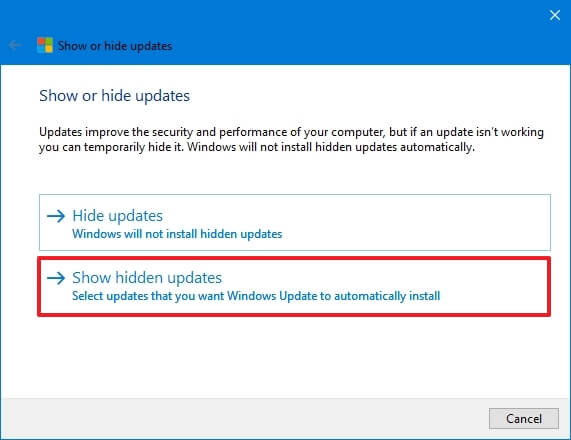
- Wählen Sie die kumulativen Updates oder Treiber aus, die Windows 10 zulassen soll.
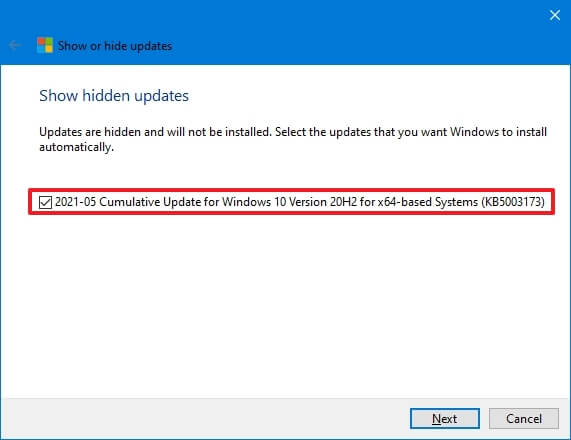
- Klicken Sie auf die Schaltfläche Weiter .
- Klicken Sie auf die Schaltfläche Schließen .
Sobald Sie die Schritte abgeschlossen haben, können Sie das Paket wieder in Windows 10 verwenden.
Kumulative Updates mit PowerShell ausblenden
Führen Sie diese Schritte aus, um Updates in Windows 10 mithilfe von PowerShell auszublenden.
- Start öffnen .
- Suchen Sie nach PowerShell und klicken Sie mit der rechten Maustaste auf das oberste Ergebnis und wählen Sie die Option Als Administrator ausführen.
- Aktualisieren Sie Windows 10, indem Sie das PowerShell-Modul installieren, indem Sie den folgenden Befehl eingeben und die Eingabetaste drücken .
Install-Module PSWindowsUpdate
- Geben Sie A ein, um das Modul zu akzeptieren und zu installieren, und drücken Sie die Eingabetaste .
- Suchen Sie mit PowerShell nach Windows 10-Updates, indem Sie den folgenden Befehl eingeben und die Eingabetaste drücken .
Get-WindowsUpdate - Geben Sie den folgenden Befehl ein, um Updates mit PowerShell auszuwählen und zu blockieren, und drücken Sie die Eingabetaste .
Hide-WindowsUpdate -KBArticleID KBNUMBERStellen Sie sicher, dass Sie KBNUMBER im Befehl durch die Update-Nummer ersetzen, die Sie blockieren möchten.
Dieses Beispiel blockiert das Update KB5003173.
Hide-WindowsUpdate -KBArticleID KB5003173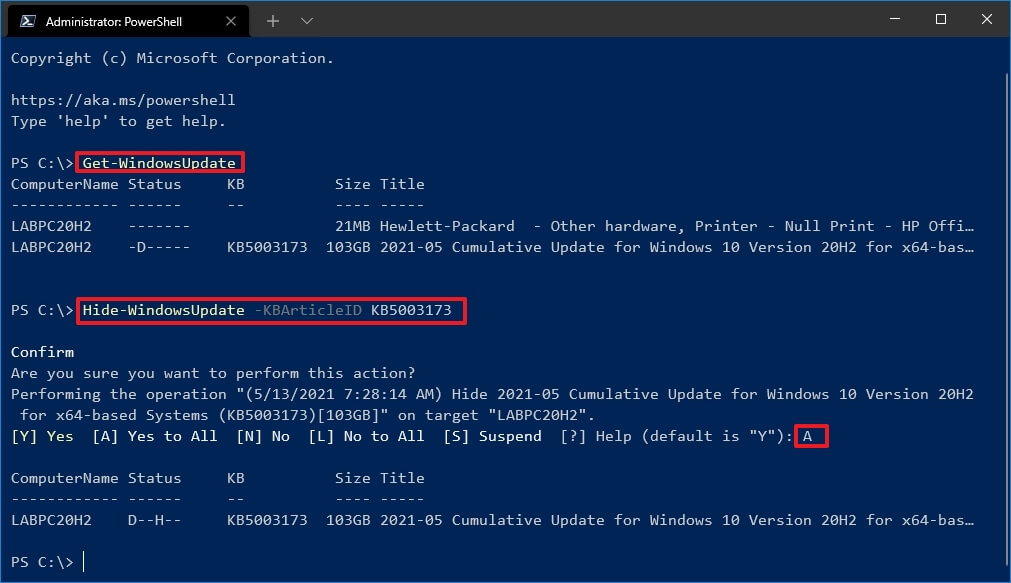
- Geben Sie A ein, um das Modul zu akzeptieren und zu installieren, und drücken Sie die Eingabetaste .
- (Optional) Geben Sie den folgenden Befehl ein, um das Update auszuwählen, wenn die KB-Nummer nicht verfügbar ist, blockieren Sie es und drücken Sie die Eingabetaste .
Hide-WindowsUpdate -Title "UPDATE-TITLE"Stellen Sie sicher, dass Sie UPDATE-TITLE im Befehl durch die Update-Nummer ersetzen, die Sie überspringen möchten. Es muss nur ein Teil des Titels übereinstimmen.
Dieses Beispiel blockiert das Paket „2021-05 Cumulative Update“.
Hide-WindowsUpdate -Title "2021-05 Cumulative Update" - Geben Sie A ein, um das Modul zu akzeptieren und zu installieren, und drücken Sie die Eingabetaste .
Nach Abschluss der Schritte blockiert das PowerShell-Tool das Update und verhindert, dass Windows 10 das Update herunterlädt und installiert, und der Status wird mit einem H angezeigt, um anzuzeigen, dass es derzeit ausgeblendet ist.
Zeigen Sie kumulative Updates mit PowerShell an
Führen Sie die folgenden Schritte aus, um Updates mit einem PowerShell-Befehl einzublenden:
- Start öffnen .
- Suchen Sie nach PowerShell und klicken Sie mit der rechten Maustaste auf das oberste Ergebnis und wählen Sie die Option Als Administrator ausführen.
- Aktualisieren Sie Windows 10, indem Sie das PowerShell-Modul installieren, indem Sie den folgenden Befehl eingeben und die Eingabetaste drücken (falls zutreffend).
Install-Module PSWindowsUpdate
- Geben Sie A ein, um das Modul zu akzeptieren und zu installieren, und drücken Sie die Eingabetaste .
- Suchen Sie mit PowerShell nach Windows 10-Updates, indem Sie den folgenden Befehl eingeben und die Eingabetaste drücken .
Get-WindowsUpdate - Geben Sie den folgenden Befehl ein, um Update with PowerShell auszuwählen, erlauben Sie es und drücken Sie die Eingabetaste .
Show-WindowsUpdate -KBArticleID KBNUMBERStellen Sie sicher, dass Sie KBNUMBER im Befehl durch die Update-Nummer ersetzen, die Sie einblenden möchten.
Dieses Beispiel blockiert das Update KB5003173.
Show-WindowsUpdate -KBArticleID KB5003173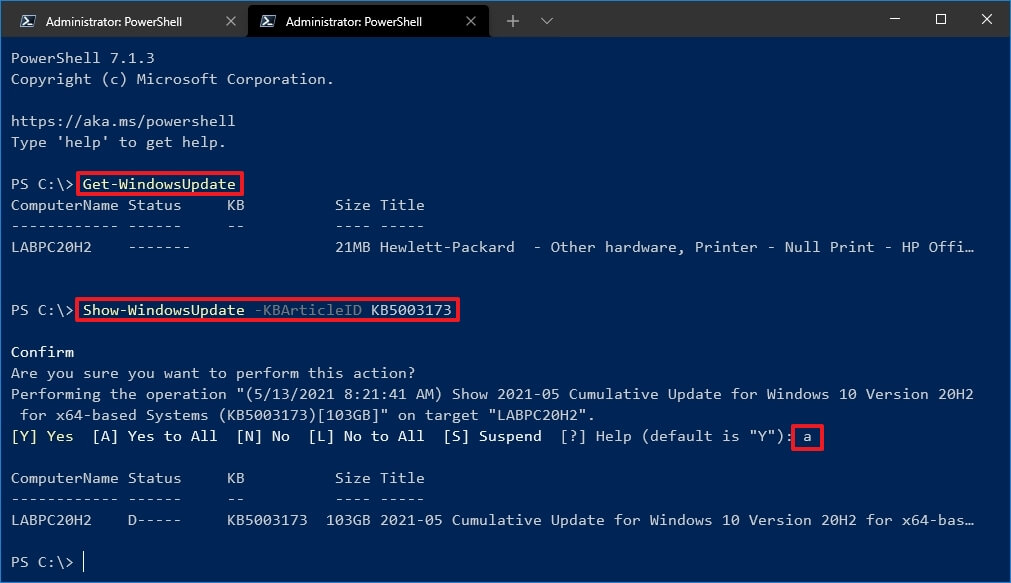
- Geben Sie A ein, um das Modul zu akzeptieren und zu installieren, und drücken Sie die Eingabetaste .
- (Optional) Geben Sie den folgenden Befehl ein, um Update with PowerShell auszuwählen, wenn die KB-Nummer nicht verfügbar ist, lassen Sie dies zu und drücken Sie die Eingabetaste .
Show-WindowsUpdate -Title "UPDATE-TITLE"Stellen Sie sicher, dass Sie UPDATE-TITLE im Befehl durch die Update-Nummer ersetzen, die Windows Update zulassen soll. Es muss nur ein Teil des Titels übereinstimmen.
Dieses Beispiel blockiert das Paket „2021-05 Cumulative Update“.
Show-WindowsUpdate -Title "2021-05 Cumulative Update" - Geben Sie A ein, um das Modul zu akzeptieren und zu installieren, und drücken Sie die Eingabetaste .
Nach Abschluss der Schritte akzeptiert Windows Update das Paket erneut in Windows 10.
Oben haben wir uns angesehen, wie man fehlerhafte Updates in Windows 10 ausblendet. Wir hoffen, dass diese Informationen Ihnen geholfen haben, das zu finden, was Sie brauchen.